Mac용 Final Cut Pro 사용 설명서
- 환영합니다
- 새로운 기능
-
-
- 용어집
- 저작권 및 상표

Mac용 Final Cut Pro의 스테레오 또는 공간 비디오 공유하기
Final Cut Pro에서 Apple Vision Pro 공유 옵션을 사용하여 프로젝트 또는 클립을 Apple Vision Pro에서 볼 수 있는 공간 비디오로 저장할 수 있습니다. 일반 스테레오 비디오 파일을 내보낼 수도 있습니다.
스테레오 비디오 및 공간 비디오를 모두 MV-HEVC 포맷으로 내보낼 수 있지만, 공간 비디오는 Apple Vision Pro에서 몰입감 넘치는 시청 경험을 할 수 있게 해주는 추가 메타데이터와 함께 내보내집니다.
더 알아보려면 Mac용 Final Cut Pro의 스테레오 및 공간 비디오 개요의 내용을 참조하십시오.
Final Cut Pro에서 다음 중 하나를 수행하십시오.
브라우저에서 하나 이상의 스테레오 비디오 프로젝트 또는 클립을 선택하십시오.
참고: 배치 공유에서는 프로젝트와 클립을 믹스할 수 없습니다. 선택 항목에는 프로젝트나 클립 중 한 가지만 포함되어 있어야 합니다. Mac용 Final Cut Pro의 배치 공유의 내용을 참조하십시오.
브라우저에서 하나 이상의 스테레오 비디오의 범위를 선택하십시오.
Mac용 Final Cut Pro 브라우저에서 여러 범위 설정하기의 내용을 참조하십시오.
타임라인의 스테레오 비디오 프로젝트에서 범위를 선택하십시오.
참고: 프로젝트의 일부만 공유하려면 범위 선택을 해야 합니다. 클립만 선택하는 것은 충분하지 않습니다. I 키 및 O 키를 사용하여 범위 시작과 끝점을 설정할 수 있습니다.
재생에 프록시 미디어를 사용하도록 설정된 프로젝트를 공유하는 경우, 타임라인에서 프로젝트를 연 다음 뷰어의 오른쪽 상단 모서리에서 보기 팝업 메뉴를 클릭하고 최적화됨/원본을 선택하십시오.
최적화됨/원본을 선택하면 최고 품질로 파일을 내보낼 수 있습니다. Final Cut Pro가 최적화된 미디어를 사용하여 공유 파일을 생성하며, 최적화된 미디어가 없을 경우에는 원본 미디어를 사용합니다. Mac용 Final Cut Pro에서 재생 화질 제어하기의 내용을 참조하십시오.
다음 중 하나를 수행하십시오.
파일 > 공유 > Apple Vision Pro(MV-HEVC)를 선택하십시오.
도구 막대에서 공유 버튼을 클릭한 다음, Apple Vision Pro(MV-HEVC)를 클릭하십시오.
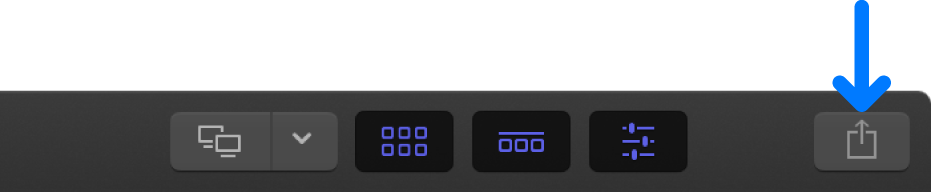
왼쪽에 비디오 이미지, 오른쪽에 프로젝트 정보가 표시된 공유 윈도우의 정보 패널이 나타납니다. 비디오를 훑어보려면 이미지 위로 포인터를 움직이십시오.
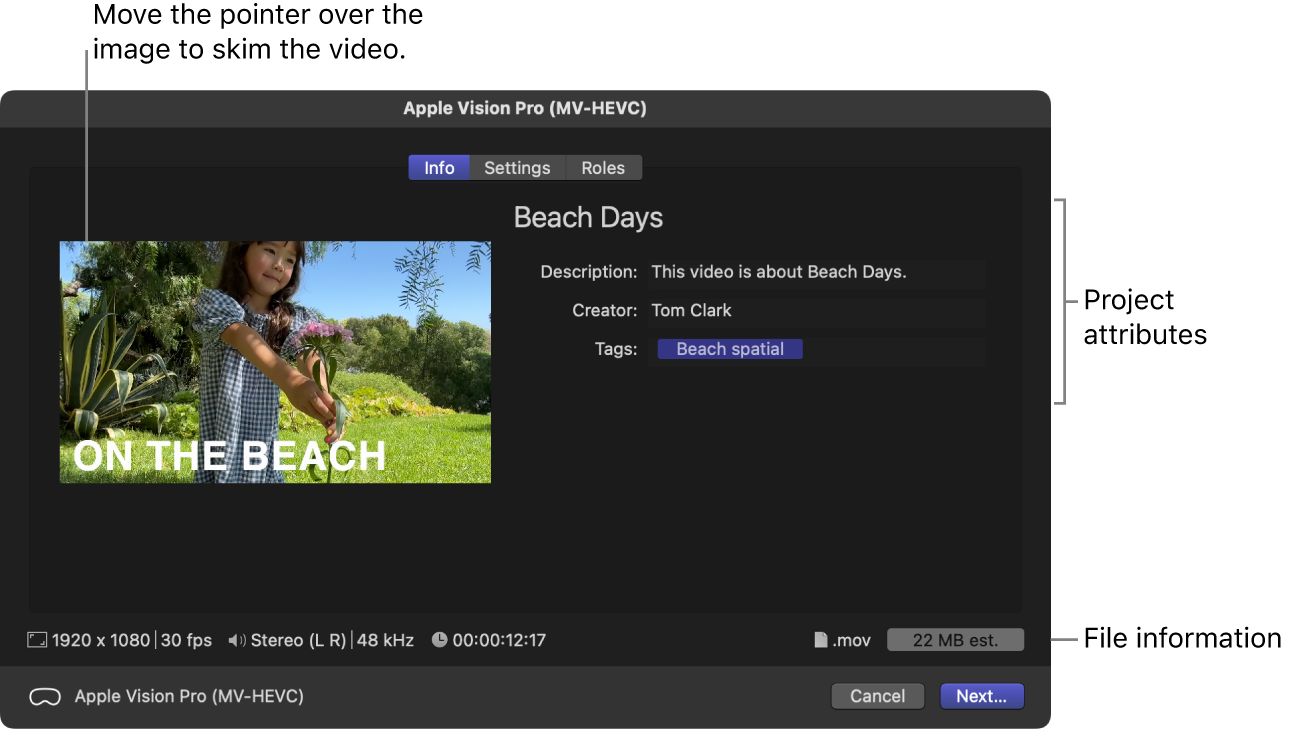
참고: 배치 공유(여러 항목 내보내기)하는 경우 이미지는 내보내는 항목의 목록으로 대치됩니다.
타이틀 및 설명과 같은 프로젝트나 클립 속성을 수정하려면 해당 필드에 정보를 입력하십시오.
Mac용 Final Cut Pro에서 공유 항목의 메타데이터 변경하기의 내용을 참조하십시오. 프로젝트나 클립과 관련된 모든 속성은 출력 파일에 포함되어 있습니다.
중요사항: 기본적으로 타이틀 필드에는 프로젝트나 클립 이름이 나열됩니다. 타이틀을 변경해도 내보낸 파일에 사용된 이름인 프로젝트나 클립 이름은 변경되지 않습니다.
공유 윈도우 상단의 설정을 클릭하고 다음과 같은 공간 비디오 설정을 확인하거나 조절하십시오.
포맷: Apple 기기를 선택하십시오.
비디오 코덱: MV-HEVC 8비트 또는 MV-HEVC 10비트를 선택하십시오.
10비트 옵션을 권장합니다. 특히 색 보정, 그래픽 또는 타이틀을 적용한 경우 이 옵션을 권장합니다.
공간 비디오: 다음 중 하나를 선택하십시오.
켬: 공간 비디오 파일을 위한 메타데이터를 추가합니다. Apple Vision Pro의 사진 앱에서 볼 경우 적합합니다.
끔: 공간 메타데이터 없이 일반 스테레오 비디오 파일을 생성합니다.
시야각: 이미지를 캡처하는 데 사용되는 렌즈의 수평 시야각을 표시합니다. 녹화 기기에 대해 슬라이더를 드래그하거나 값을 입력하십시오.
Apple Vision Pro: 71.59°를 입력하십시오. Apple Vision Pro에서는 시야각 값을 사용하여 공간 비디오를 몰입형 뷰에서 실제 크기로 나타냅니다.
iPhone: 45°를 입력하십시오.
기준선: 이미지를 캡처하는 데 사용되는 두 카메라 렌즈 사이의 수평 거리를 표시합니다(축간 거리라고도 함). 녹화 기기에 대해 슬라이더를 드래그하거나 값을 입력하십시오.
Apple Vision Pro: 63.796mm를 입력하십시오.
iPhone: 19.2mm를 입력하십시오.
눈 해상도: 해상도를 선택하십시오.
참고: Apple Vision Pro에서 촬영하는 비디오의 기본 해상도는 2200 x 2200입니다. iPhone에서 촬영하는 공간 비디오의 해상도는 1920 x 1080입니다.
필요에 따라 설정 섹션에서 다른 변경 사항을 적용하십시오.
이 섹션의 다른 설정에 대한 자세한 설명은 Mac용 Final Cut Pro의 파일 내보내기 및 Apple 기기 대상의 내용을 참조하십시오.
대상의 설정을 변경하는 경우 변경 사항은 대상의 기본 설정으로 저장됩니다. Mac용 Final Cut Pro의 대상 설정 개요의 내용을 참조하십시오.
설정 패널에서 동작 팝업 메뉴를 클릭한 다음, 내보내기가 완료되면 수행할 작업을 선택하십시오.
내보낸 파일을 앱에서 열거나 미디어 보관함에 추가할 수 있습니다. 예를 들어 출력 미디어 파일을 Apple Vision Pro에 추가하려면 ‘사진 앱에 추가’를 선택하고 iCloud 사진이 Apple Vision Pro에 파일을 동기화하도록 허용하십시오.
iCloud 사진을 사용하려면 모든 기기에서 동일한 Apple 계정에 로그인했는지 확인하십시오. Apple Vision Pro 사용 설명서에서 iCloud 사진 사용하기의 내용을 참조하십시오.
출력 미디어 파일에 포함할 트랙을 검토하려면 공유 윈도우 상단의 역할을 클릭하십시오.
역할 패널에는 출력 미디어 파일의 트랙 및 각 트랙에 포함된 역할이 표시됩니다.
프로젝트, 클립 또는 범위를 내보낼 준비가 되었으면 공유를 클릭하십시오.
트랜스코드의 진행률은 백그라운드 작업 윈도우에서 모니터링할 수 있으며 파일이 트랜스코드되는 동안 Final Cut Pro에서 계속 작업할 수 있습니다.
트랜스코딩이 완료되면 알림이 나타납니다. 공유 인스펙터에서 공유된 프로젝트를 보고 찾을 수 있습니다. Mac용 Final Cut Pro에서 공유 항목 상태 보기의 내용을 참조하십시오.
참고: 프로젝트에 챕터 마커를 추가한 경우, 내보낸 미디어의 적절한 위치에 챕터 마커 썸네일이 배치됩니다.